| 重装系统&恢复出厂设置&后续处理 | 您所在的位置:网站首页 › crt恢复默认配置 › 重装系统&恢复出厂设置&后续处理 |
重装系统&恢复出厂设置&后续处理
|
前言
因为某些原因看着电脑因为以前的一些操作和文件管理的不规范实在太过难受,故对系统进行了重装,本来想把个人文件全删了的,结果只有环境变量系统设置这些被还原了,所以又恢复了出厂设置,终于达到了预期的效果,本人也是第一次尝试重装系统恢复出厂设置等操作,所以参考了很多大佬的文章,本篇中会使用到大量的文章链接、网址链接等,因为自己写也大同小异,而且整篇会略显臃肿,如果有不理解的地方请留言或者私信我,虽然我也不一定会做 此文章用于自己学习和记录,以便于日后的操作,故纯个人向、小白向,觉得太简单的请绕路 正文 重装系统https://blog.csdn.net/weixin_43790879/article/details/88916249 重装系统时按照这篇文章进行操作的,讲的很详细,大家可以自行参考。(注:如果是和我一样第一次装的,那么你在重装系统的时候不要慌,其中下载操作系统时、加载中、请稍后这些时候都很慢,至少我装的时候很慢,所以请耐心等待,不要随便重启或者关机,千万不要太勤快,要相信你的电脑) 重装完系统,据我粗略的观察就是把你的环境变量和一些系统设置恢复成原来的样子、桌面被清空,其他的个人文件还有非系统盘的个人文件几乎没有改变,这不符合我预期的想法,所以又开始了恢复出厂设置 恢复出厂设置恢复出厂设置时有几个选项挺重要的,如果你想和我一样把个人文件都清空,那推荐如下操作 (注:这时他会开始准备安装/下载系统并删除文件,这个过程会有一点点久一定要耐心等待,不要急) 中间会自己重启几次,再显示出来的桌面和硬盘就是很纯净的样子了 接着开始下一步,安装装机软件 装机必备 大众级软件各装机软件的官方下载地址如下: (注:这里要提示一下,干净整洁的电脑来之不易,所以在选择安装路径的时候一定别顺手下载到系统盘,更改路径的字样一般在左下角或者右下角要仔细观观察) QQ 微信 Firefox 火绒安全 谷歌浏览器 迅雷 百度网盘 WPS BandZIP 这些基本可以满足大部分人的正常需要了 这里因为我有微软的账号,所以没必要安装office,所以需要的自己去找有很多不错的教程 安装火绒是因为有个拦截弹窗的插件很好用,安全性也不赖,再就是我不喜欢大礼包和删不掉的软件 一些个人向的软件Steam(这个网站访问起来是真的慢但是我相信各位大佬都有办法) 下边这个是百度网盘的链接 https://pan.baidu.com/s/1aoUKSWvOTnE7811hODcrhQ?pwd=8qjs 还是推荐自己下载比较好,没弄永久的,失效了可以私信 WeGame 专业性软件VMware (关于密钥大家可以问问度娘) 百度网盘链接(这个是16版本) https://pan.baidu.com/s/1KuCeC_g_RbdV4fK_2Kkm9w?pwd=45sg msdn镜像网站 环境搭建基础学习用镜像系统版本: Windows Server 2008 R2 HPC Edition with Service Pack 1 (x64) - DVD (Chinese-Simplified) 这里我要提一嘴,这个版本的本来是可以自动安装vmtool的可是好像有些补丁没打进去所以在安装vmtool的时候总是安装不上,这里建议的是去下载补丁,下边是补丁文件的百度网盘链接 https://pan.baidu.com/s/1vjjXWBEmpYNkWjK5K-2oWw?pwd=nftf 这里有问题如果还有问题我也不会了 解决问题的相关文章 至于怎么把补丁下载进去可以使用远程桌面或者直接在虚拟机里下载 Kali官网 Kali2023虚拟机版本压缩包 这里下载好以后是7z压缩包,可以使用上面提到的bandzip进行解压缩 找到.vmx文件使用VMware打开就可以看到自己的虚拟机了 初始用户是kali/kali 后续设置 小皮面板 python参考文章 pycharm参考文章 Android studio Android studio参考文章 |
【本文地址】
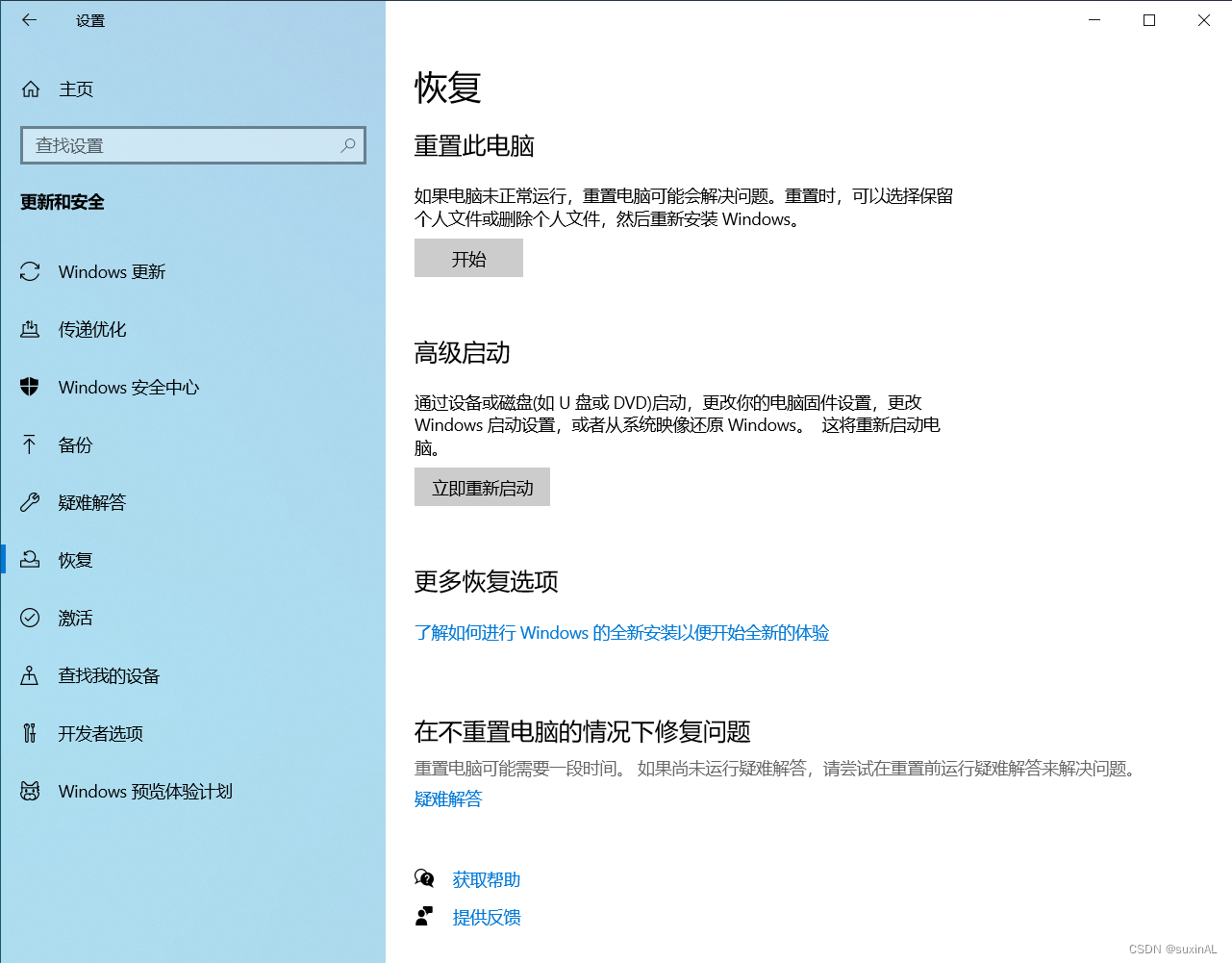
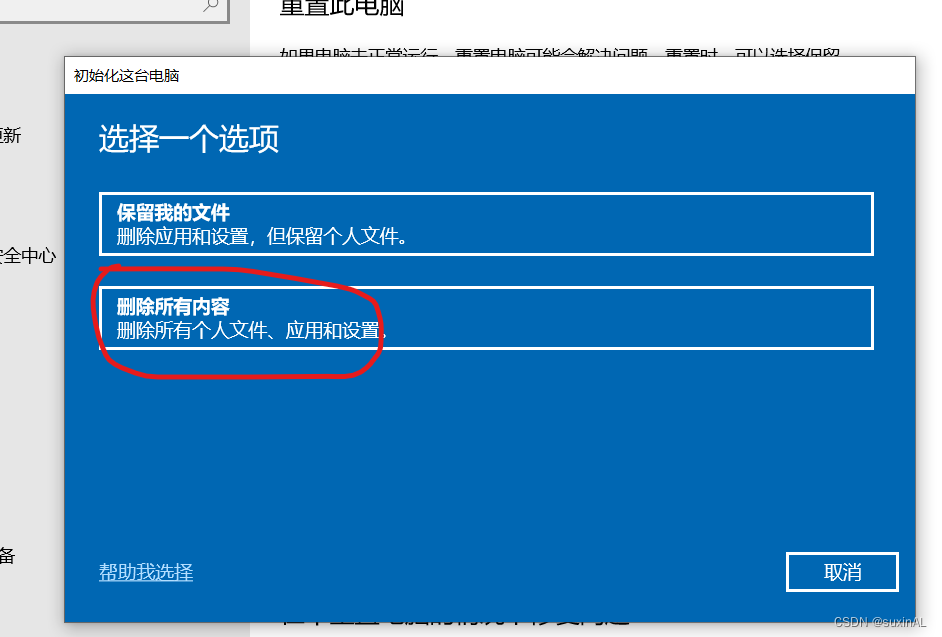
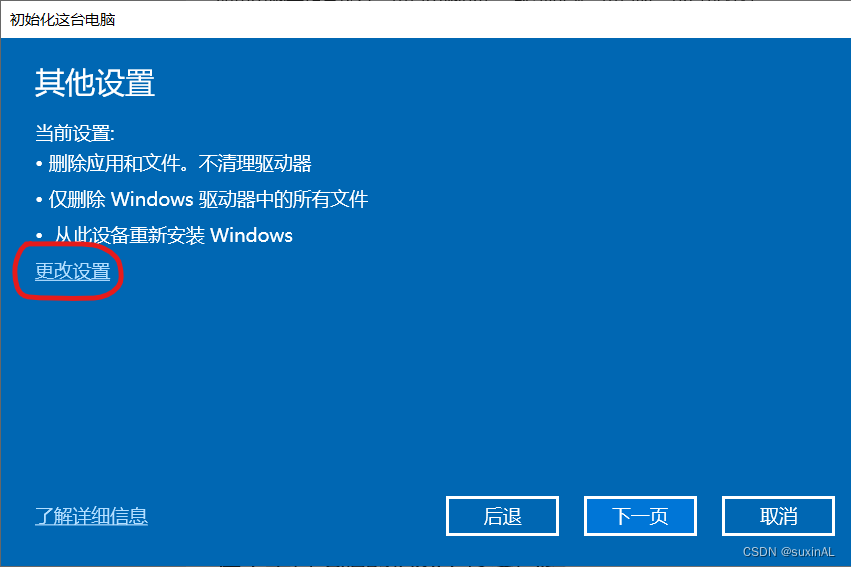
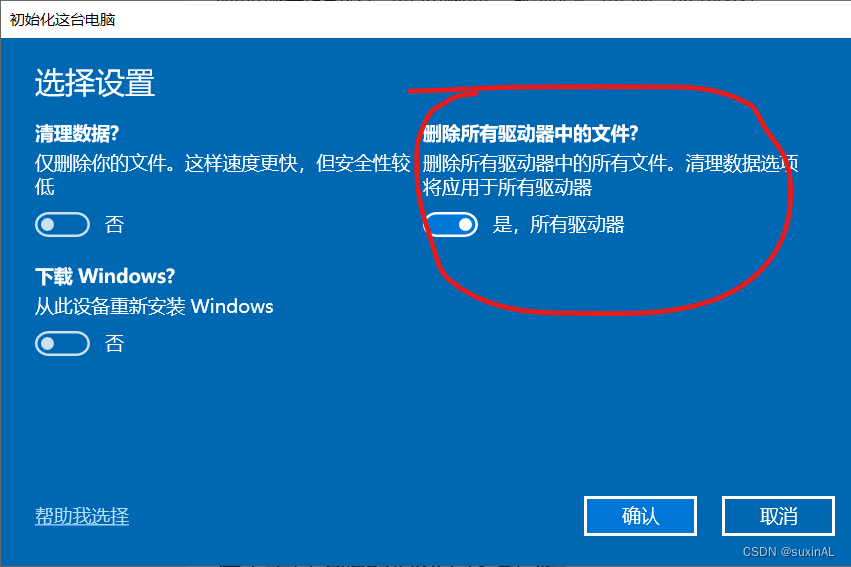 其中有一步骤是选择本地安装还是云安装,其实要看自己的网速和自己电脑的环境,如果自己电脑环境比较复杂推荐云安装,如果是和我一样刚刚重装完系统的,那么本地安装会更快
其中有一步骤是选择本地安装还是云安装,其实要看自己的网速和自己电脑的环境,如果自己电脑环境比较复杂推荐云安装,如果是和我一样刚刚重装完系统的,那么本地安装会更快